H3C配置参考链接:https://www.h3c.com/cn/Service/Document_Software/Document_Center/Routers/Catalog/H3C_ER_G2/ER3100G2/Configure/Typical_Configuration_Example/H3C_ER_L2TP_VPN_CE-6W101/#_Ref460923080
H3C、华为、锐捷、Tenda这些路由器,有VPN配置选项,通过弱口令或爆破进入系统可以配置VPN进行内网穿透,横向移动等
1. H3C 配置VPN
这里以某台H3C路由器为例
首先通过弱口令进入系统
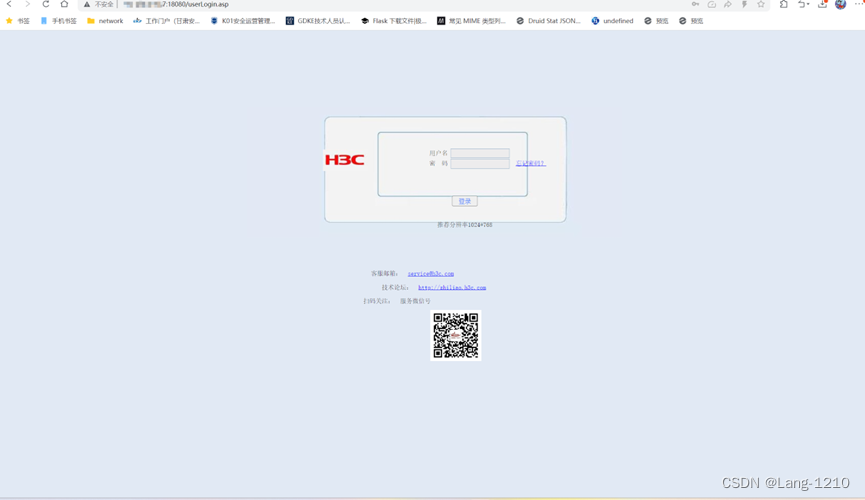
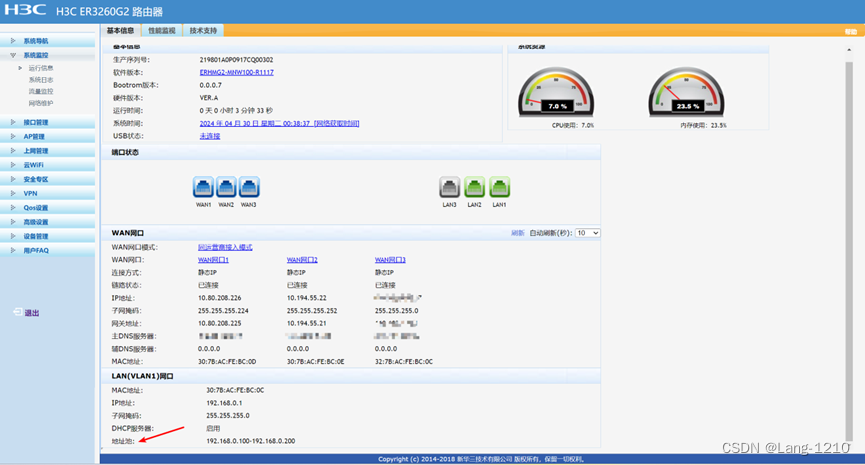
1.1 L2TP系统配置
配置L2TP VPN
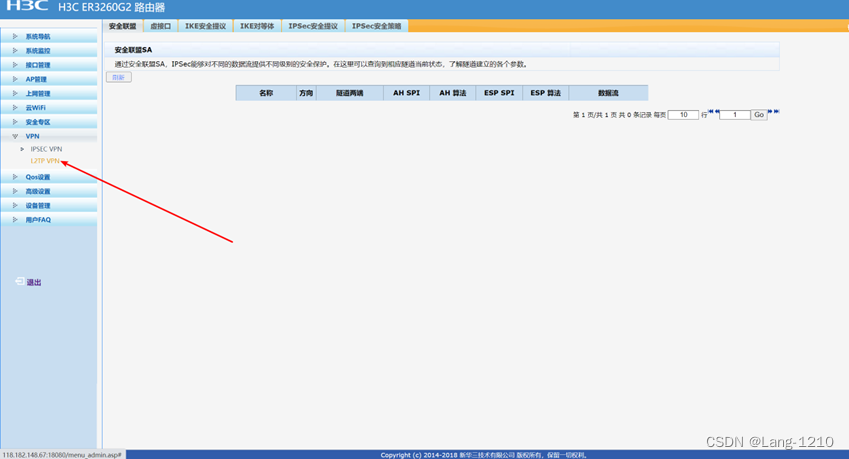
L2TP服务端配置,输入地址池,也就是内网地址
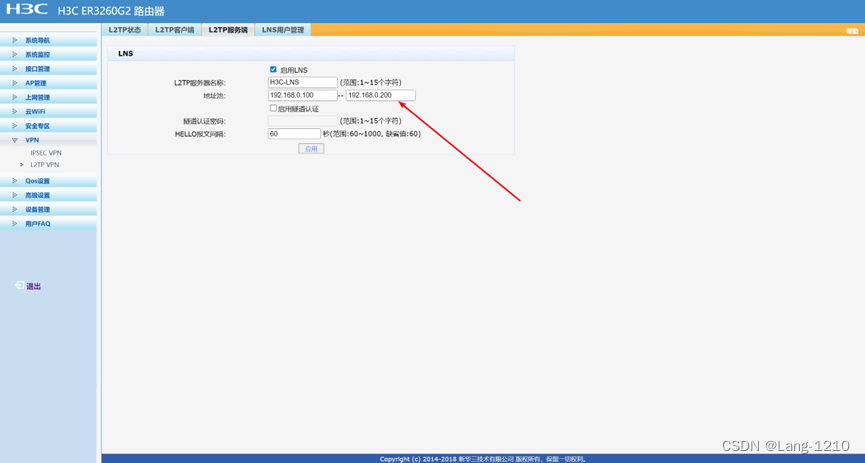
新增一个测试的LNS用户
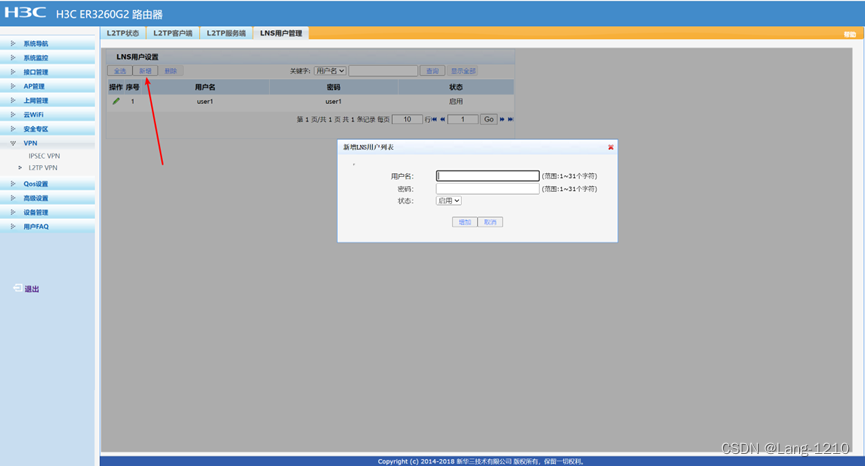
L2TP客户端配置
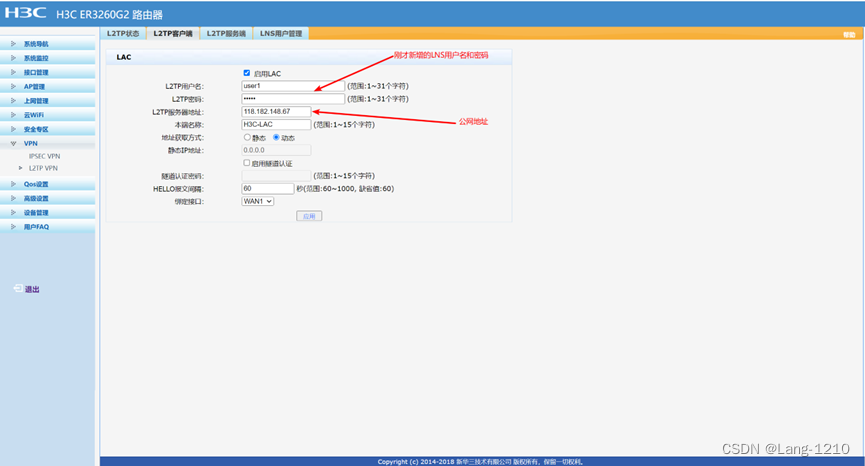
高级设置–>路由设置–>静态路由
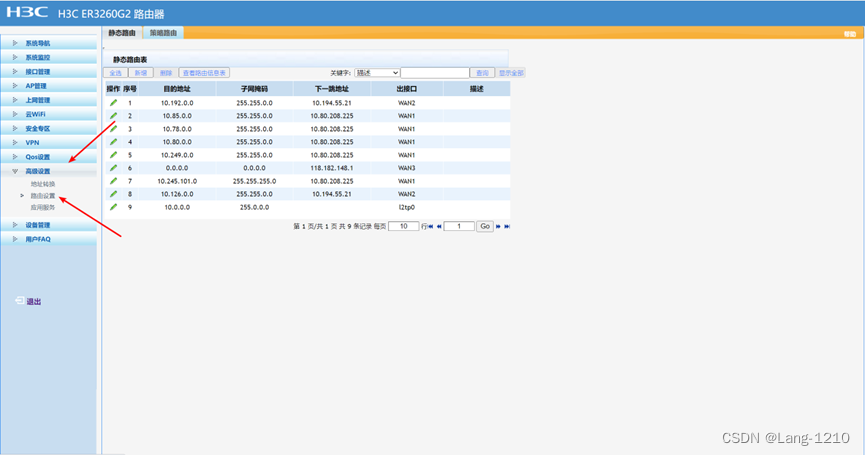
新增,根据图片操作
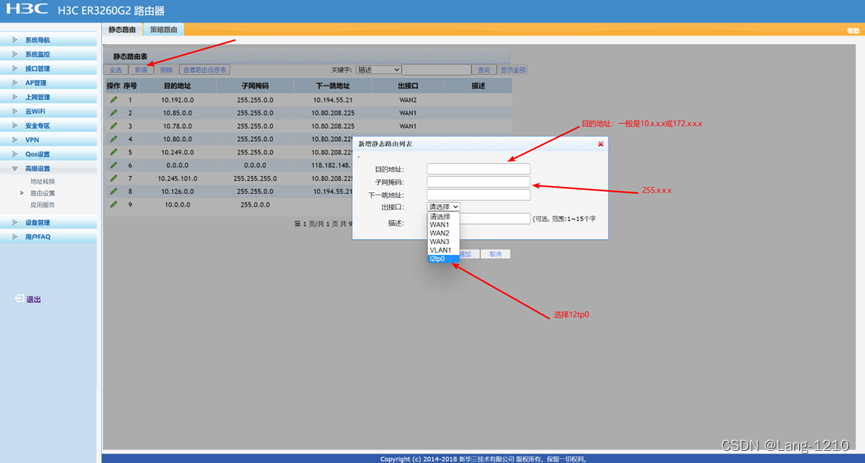
1.2 VPN连接
在路由其中配置好L2TP VPN后,在本机进行VPN配置
这里以win11为例子(其他版本win操作系统vpn配置类似,不会了就在csdn中搜教程)
控制面板,internet 选项
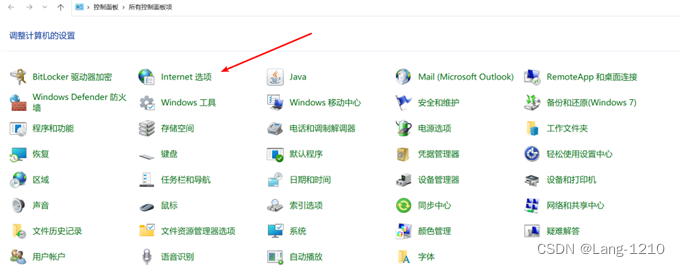
连接–>添加vpn

输入要连接的目标(路由器的公网ip)
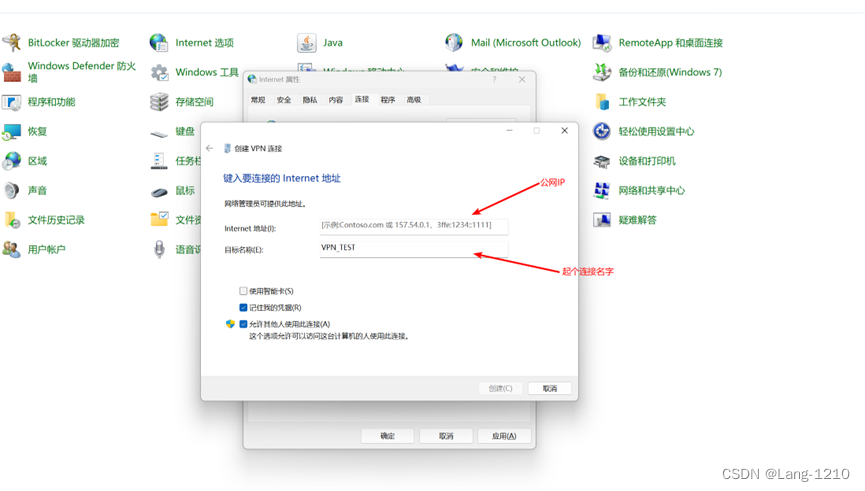
创建好后如图
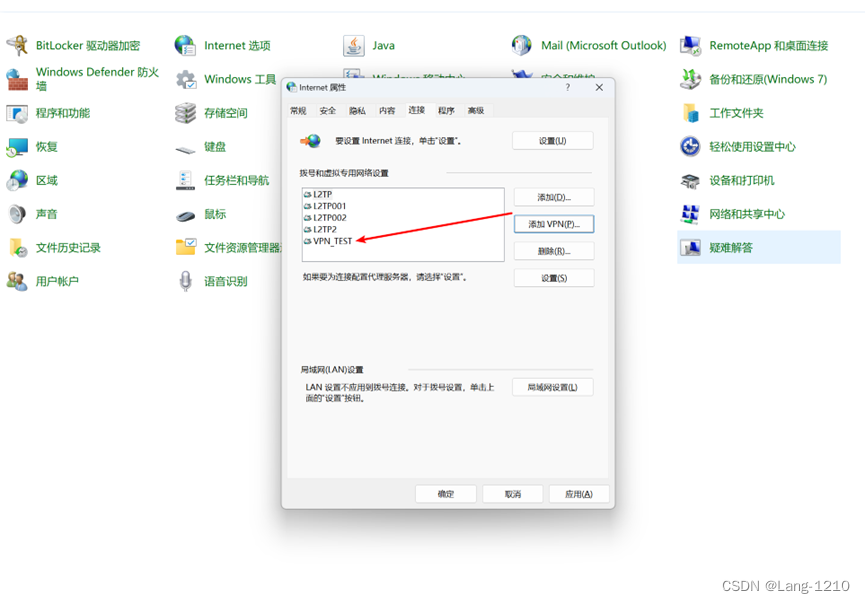
网络和共享中心–>更改适配器设置
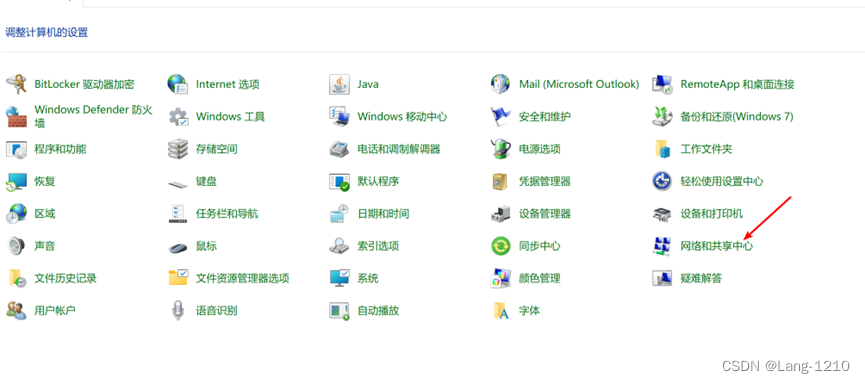
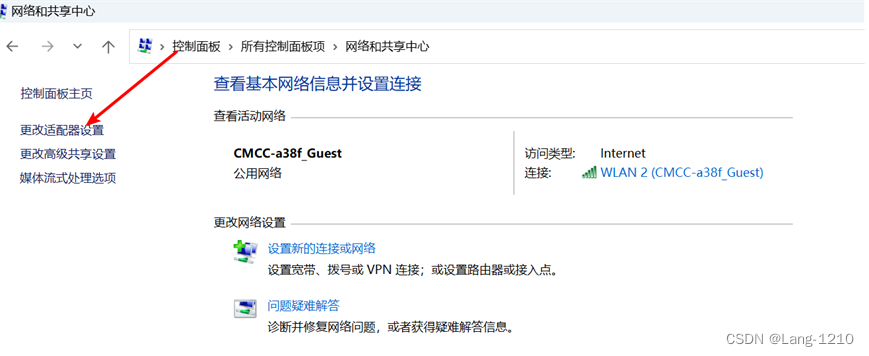
刚才新添加的VPN就会出现在这里
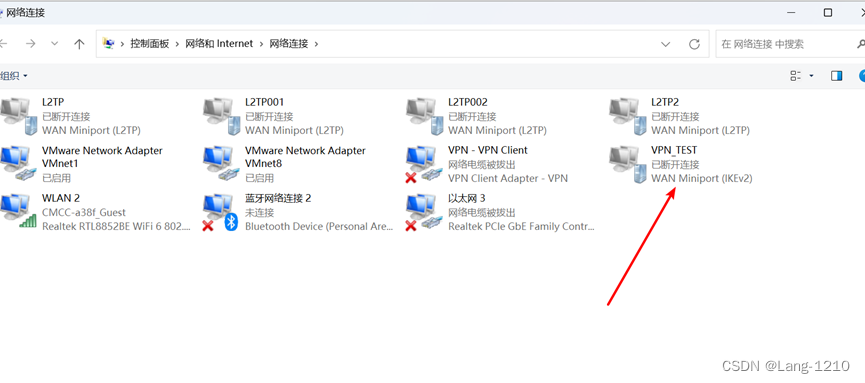
右键属性–>安全–>如下图操作–>完成后确定
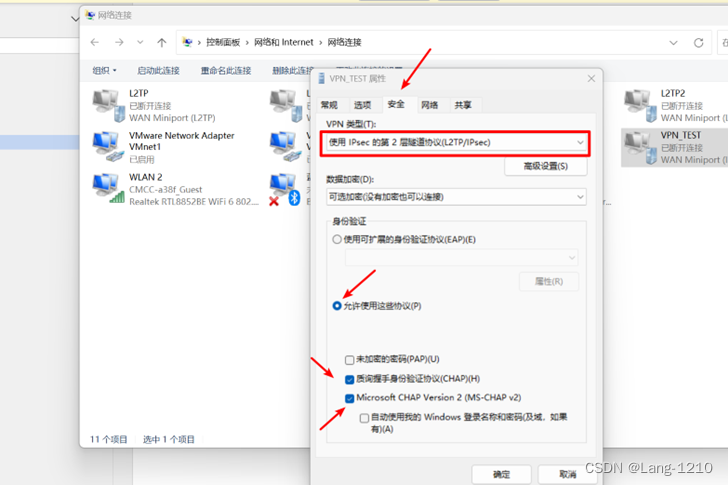
在网络和internet–>vpn–>就会看到刚才设置好的VPN
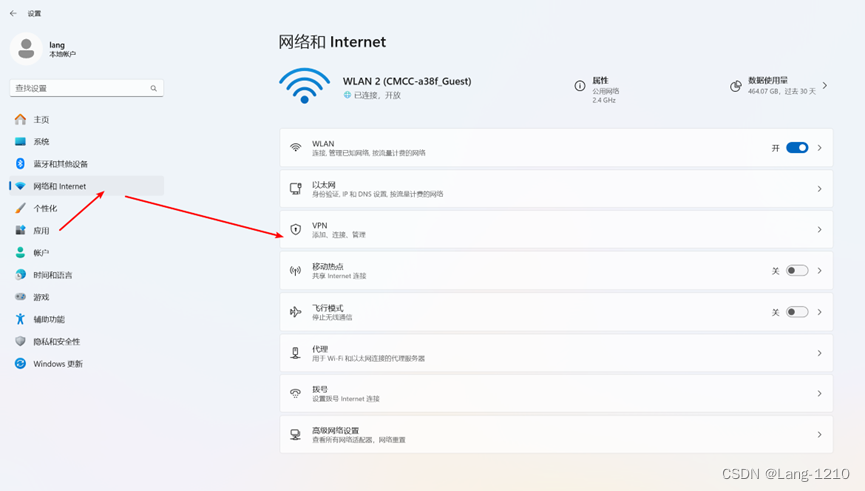
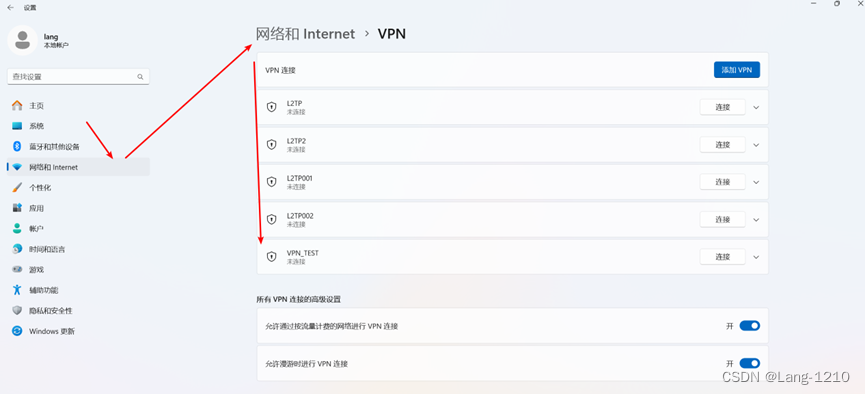
点击连接输入LNS中最开始添加的用户名和密码,
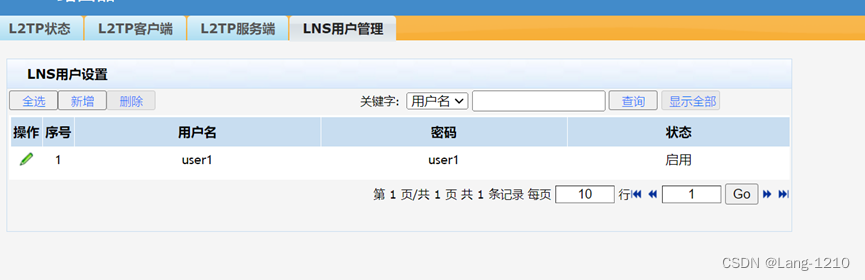
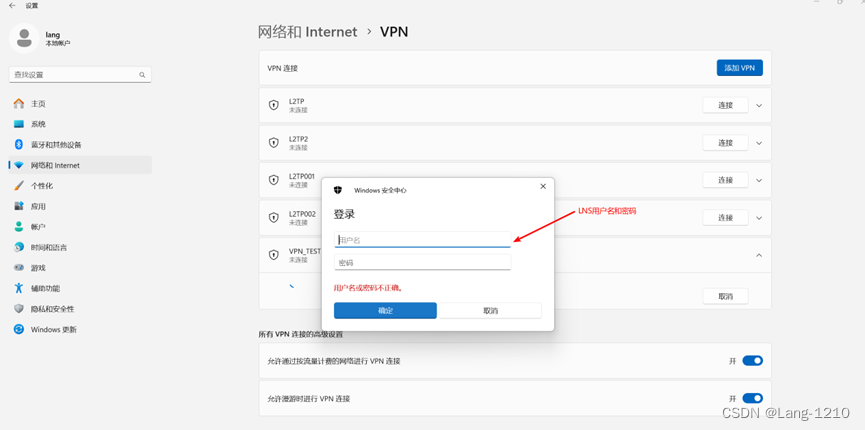
成功后如图所示
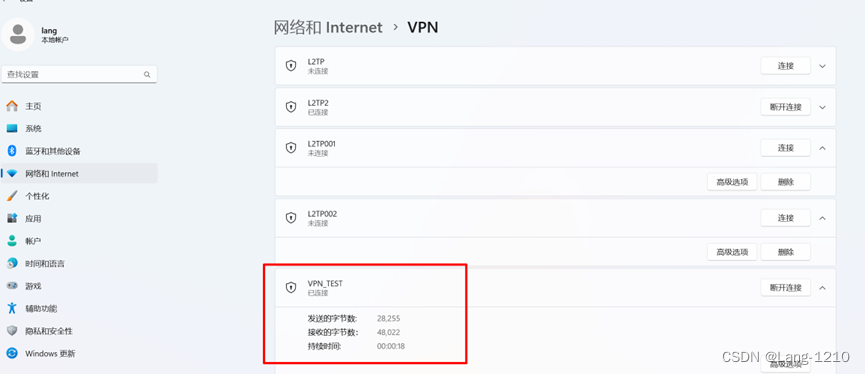
电脑网络连接的左上角也会出现对应盾牌的图标

此时返回路由器,在L2TP状态中会显示L2TP客户端信息已连接及对应的服务端会话信息。
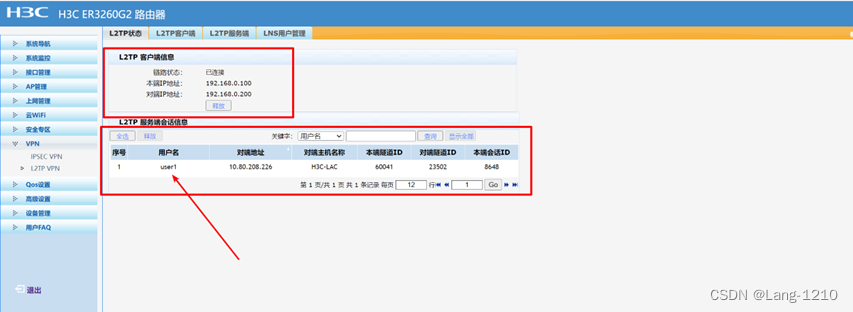
win+R打开cmd,ipconfig,会出现已连接的VPN网卡信息,到这里可以说已突破内网

1.3 服务扫描 横向移动
此时内网已突破,横向移动没得问题,扫描出内网资产,查看服务,看是否有别的漏洞(Shiro,Struts2)等,进一步进行纵向移动
服务扫描,直接上fscan
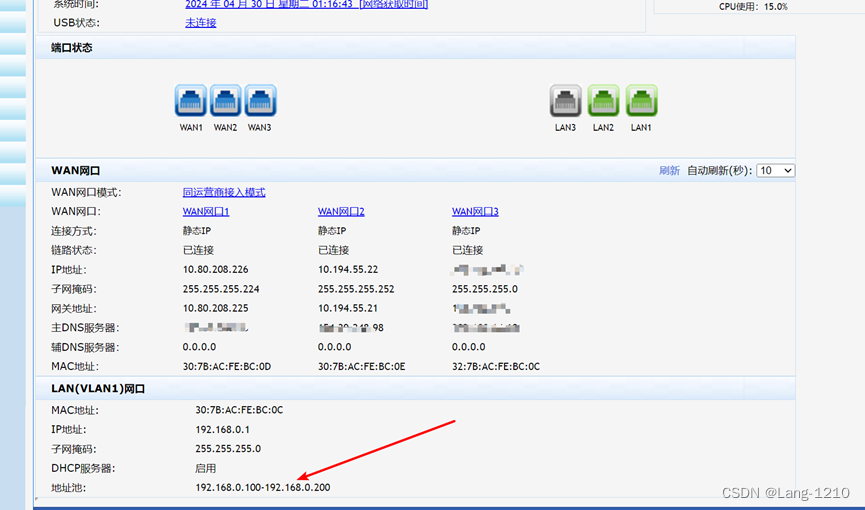
试一下能不能ping通,地址池中的网段,OK么的问题
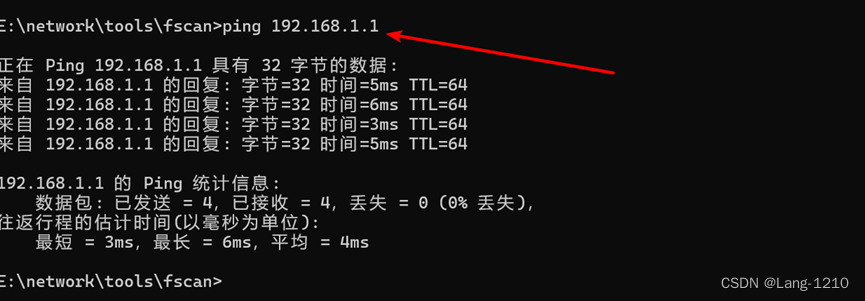
扫描存活的资产,很多
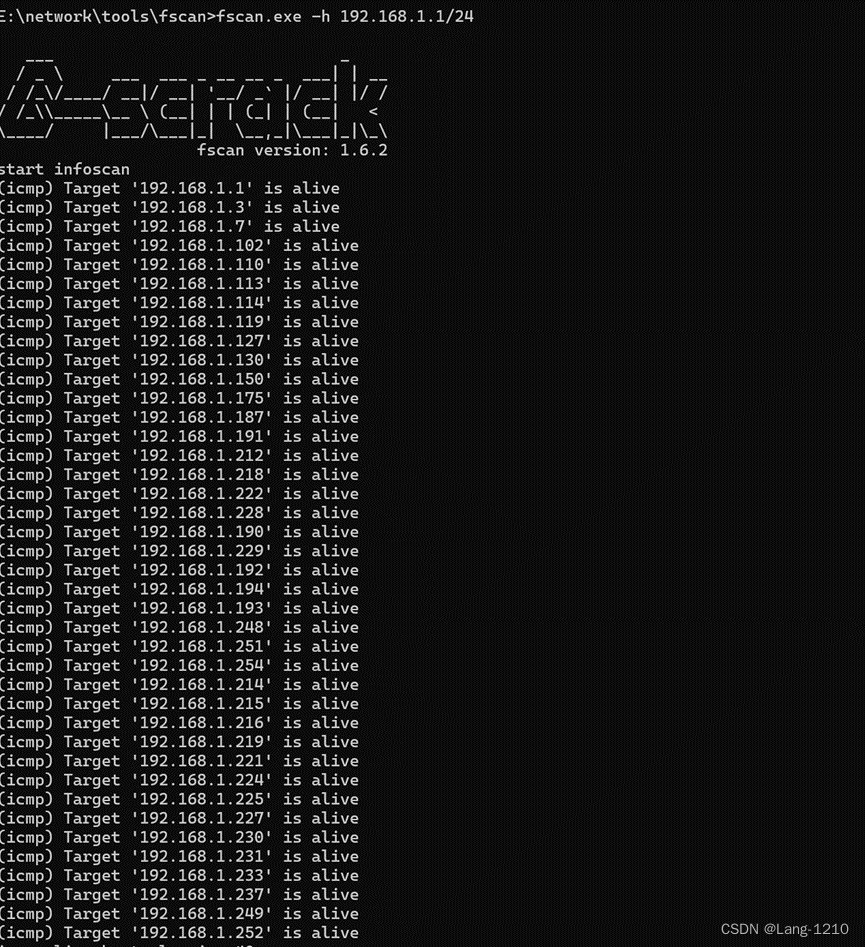
开放的端口
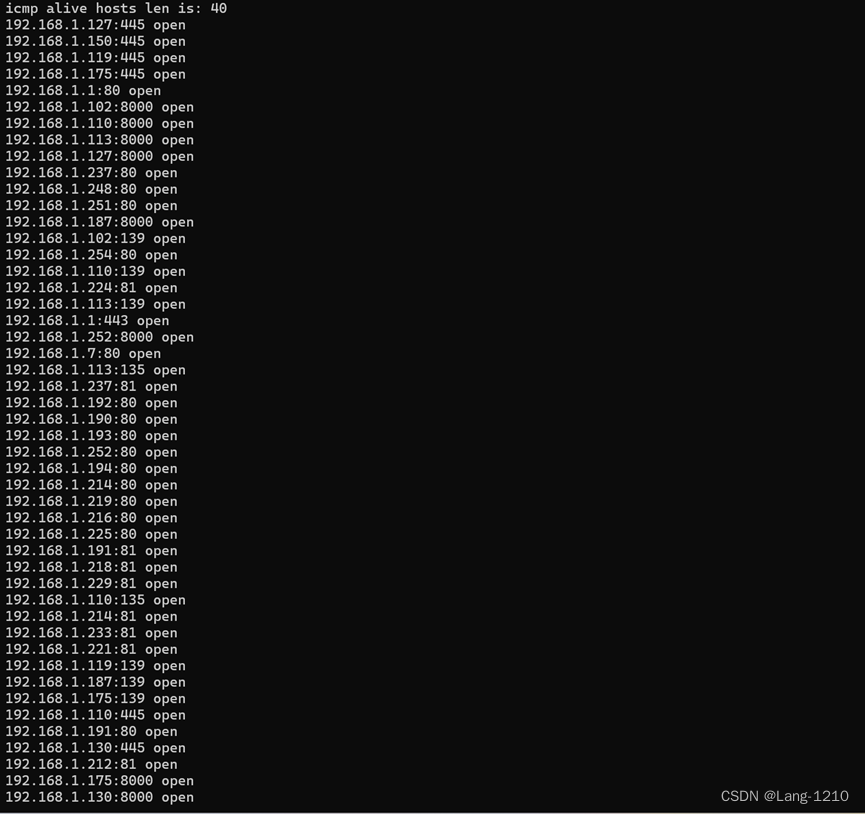
以下是一些扫描出的网络设备、服务及主机存在的漏洞
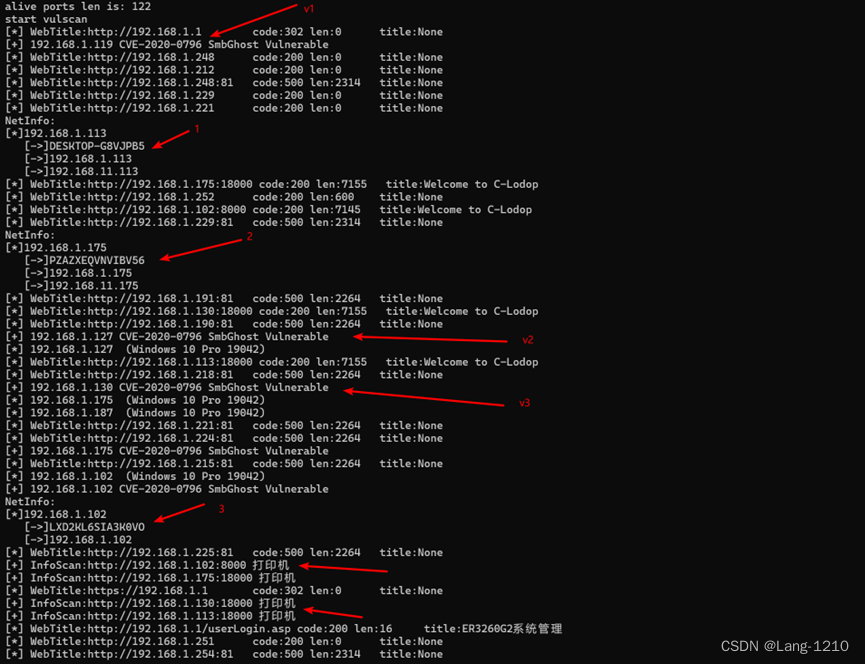
包括一些网络设备、打印机、路由器等
2. Tenda VPN配置
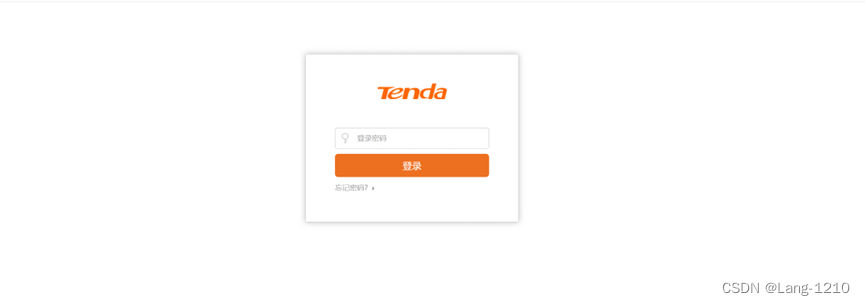
通过Tenda的信息泄露漏洞获取登录密码
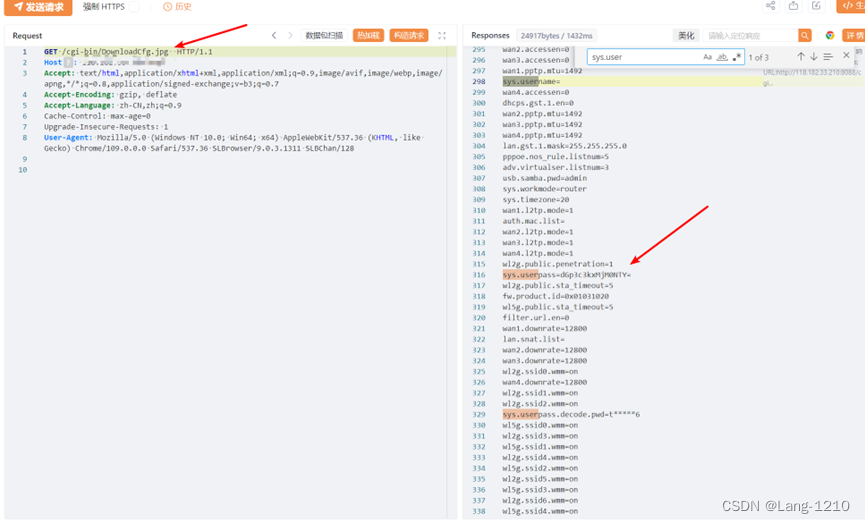
MD5解密后登录进入系统
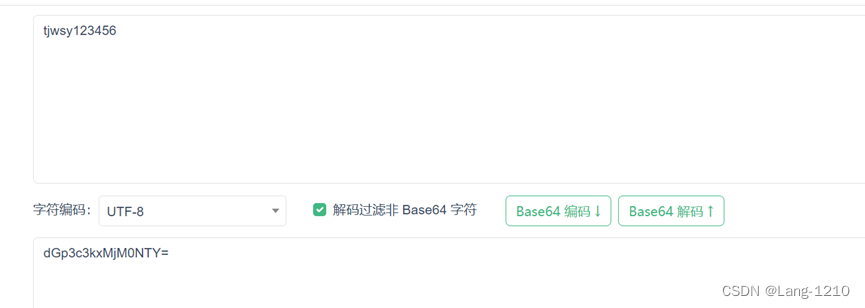
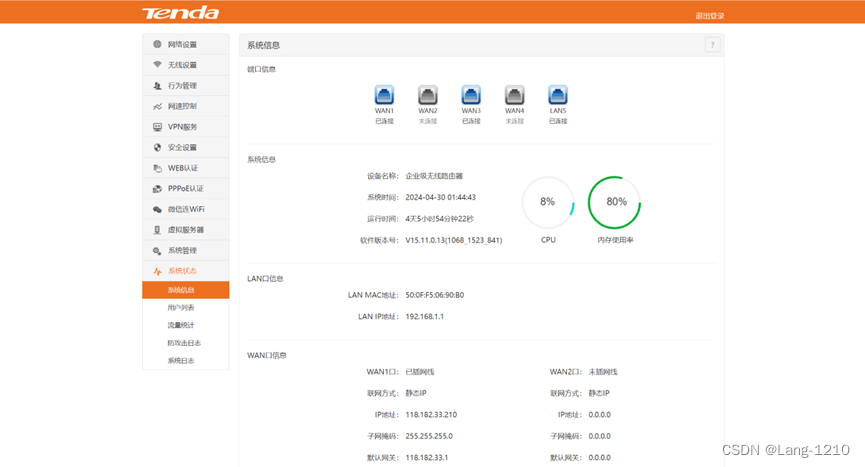
…





















 2319
2319











 被折叠的 条评论
为什么被折叠?
被折叠的 条评论
为什么被折叠?








